У овом посту ћемо видети како откажите ЦхкДск у оперативном систему Виндовс 10/8 при покретању или поновном покретању, након што је заказано у оперативном систему Виндовс. Провера грешке диска у оперативном систему Виндовс 10/8 се мало разликује од ранијих верзија оперативног система Виндовс. У оперативном систему Виндовс 10, Мицрософт је редизајнирао услужни програм цхкдск - алат за откривање и поправљање оштећења диска.
Мицрософт је представио систем датотека назван РеФС, који не захтева офлајн цхкдск да би поправио корупцију - јер следи другачији модел еластичности и стога не треба да покреће традиционални цхкдск услужни програм. Диск се периодично проверава на грешке датотечног система, лоше секторе, изгубљене кластере итд., током аутоматског одржавања и сада више не морате да га поново покрећете.
Али можда ће бити времена да покренете верзију ЦхкДск-а са командне линије. У овом случају можете покренути ЦМД, унети следећу команду за идентификовање лоших сектора, покушати опоравак података и отклонити откривене грешке и заказати покретање ЦхкДск-а у време покретања:
цхкдск / ф / р ц:
Откажи ЦхкДск у оперативном систему Виндовс 10
Током покретања оперативног система Виндовс, добићете неколико секунди, током којих можете притисните било који тастер да прекине заказану проверу диска. Ако ово не помогне, откажите ЦХКДСК притиском на Цтрл + Ц и погледајте да ли вам то одговара.
Ако док је покренут, морате да га откажете, онда, једино што желите да урадите, јесте да снага доле компјутер. Али онда ће се, при следећем поновном покретању, покренути заказани услужни програм цхкдск.
Ако желите да откажете цхкдск у оперативном систему Виндовс 10/8 након што сте га заказали, ево како то можете да урадите.
1] Коришћењем уређивача регистра
Трцати регедит да бисте отворили уређивач регистра и дошли до следећег тастера:
ХКЕИ_ЛОЦАЛ_МАЦХИНЕ \ СИСТЕМ \ ЦуррентЦонтролСет \ Цонтрол \ Сессион Манагер
Промените унос БоотЕкецуте из:
аутоцхецк аутоцхк * / р \ ДосДевице \ Ц:
До:
аутоцхецк аутоцхк *
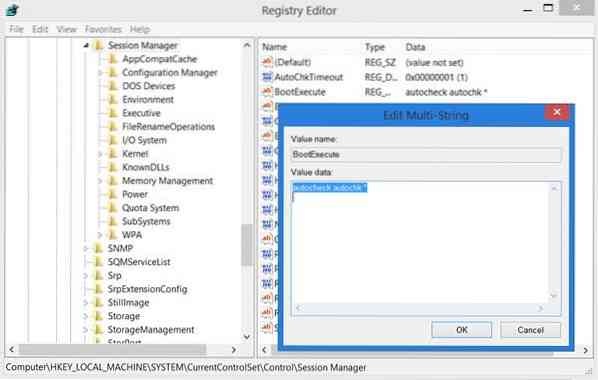
Затворите уређивач регистратора и поново покрените Виндовс рачунар. ЦхкДск неће радити.
2] Коришћење командне линије
Да бисте отказали планирани диск за проверу, отворите повишени ЦМД прозор, откуцајте следеће и притисните Ентер:
цхкнтфс / к ц:
Овде је ц слово погона. Ово би требало да откаже заказано покретање цхкдск-а.
3] Коришћење задатака
Прво прибавите ПИД за задатак Цхкдск. Отворите Таск Манагер и погледајте ЦХКДСК, кликните десним тастером миша> Детаилс. Пронаћи ћете га овде.
Сада у повишеном командном ретку извршите следеће:
тасккилл / Ф ПИД КСИЗ
Овде је КСИЗ ИД процеса за покренути ЦХКДСК.
Требали бисте знати да није добра идеја присилно зауставити ручно заказани цхкдск процес који је извршен са параметрима попут / ф и / р.
Погледајте и ове постове:
- ЦхкДск или Цхецк Диск се покрећу при сваком покретању
- ЦхкДск или Цхецк Диск се неће покретати приликом покретања.
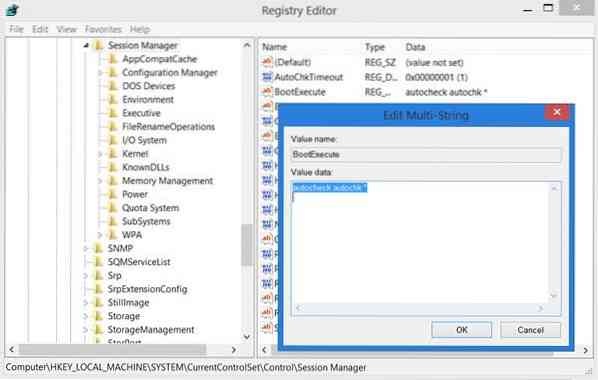
 Phenquestions
Phenquestions


